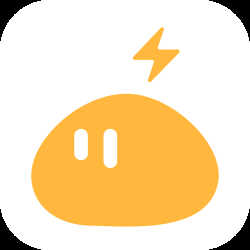notability
- 类型:常用工具
- 版本:v3.2.7
- 平台:安卓
- 语言:中文
- 更新:2024-07-25 13:26:28
- 厂商:深圳市不屈信息技术有限公司
详情
notability是一款被广大用户高度评价的笔记软件,它同时支持iOS、iPadOS以及macOS。作为一款平板手写笔记软件,简洁性和强大功能可以让你专注于笔记本身。除了基本的笔记功能外,还支持手写、打字、多媒体、组织与分类、注释与高亮、导出与分享、同步与备份等功能。
使用教程
notability功能介绍
1、创建难忘的多媒体笔记
使用各种笔记、日记和绘图工具、例如墨水笔、荧光笔、文字和音频。
页面连续滚动的功能助您探索无尽创意。
标记导入的教材、文稿、教学幻灯片、课堂作业和图片。
添加照片、GIF 图、和网页等。
整理您的资料,实行无纸化。
2、将笔记随身携带,但不用负重,也免去了麻烦和纸张浪费
使用可自定义的主题和分隔符分类笔记。
快速搜索手写文字*、键入的文本、PDF文本、图像文本和笔记标题。
3、手写文字和自然的扫描
墨水笔进行了微调,为您提供迄今最灵敏的反应及最精确的书写体验,包括
用于切换工具及擦除等的双击手势。
创建自定义颜色,或使用取色滴管选取任何颜色。
轻松创建完美的形状。
使用不同大小的画笔精确擦除手绘墨水或形状。
通过收藏工具栏在墨水和橡皮擦样式之间快速切换。
4、录音和播放音频
通过录音,让您可以从讲座和会议中更收益良多。
回放录音,点击笔记中的任意地方即可听到对应时间点的语音内容。
5、使用演示模式分享您的想法
使用全屏模式分享您的想法,以便在连接到外部设备时不会被工具栏分散注意力。
借助 Notability 的十八般工具与受众互动,例如激光笔。
6、使用多个笔记功能同时处理更多东西
并排处理两篇笔记。
可在笔记间快速切换,且可拖放手写文本、输入文本、图片等等。
7、在任何地方也能输入
功能齐全、靠左对齐的键入方式、配有字数统计和各种字体、自定义字体、大小和颜色。
创建大纲、互动式清单和文本框。
8、导入和共享
导入 PDF、DOC、PPT、图像、GIF 等等,转换为 PDF 的过程会在您设备上进行,因此您的信息可保持私密。
使用内置的文档扫描器轻松创建可搜索的多页 PDF 档。
9、自动备份和 iCLOUD 同步
使用 iCloud 自动同步笔记到 iPad、iPhone 和 Mac 上的 Notability。
以自动备份功能将笔记发送至云端服务作封存或恢复,支援 Dropbox、Google Drive、Box、WebDAV、和 OneDrive!
10、每日计划工具
手写文本转换和搜索(包含在 Edu VPP 中)
贴纸、主题等等!
notability教程
一、导入PDF文件方法
1、我们可以通过QQ传输PDF并导入Notability打开,首先我们需要进入到QQ软件中。
2、然后找到需要导入的PDF文件,点击打开,点击PDF右上角的三个点按钮。
3、弹出其他应用打开选项,我们可以在弹出的页面中找到Notability并点击。
4、等待一会就可以看到系统提示文件发送到Notability,点击下方的完成。
5、然后回到主页打开软件,就可以看到刚才导入的PDF文件了。
二、绘制正圆方法
1、首先我们需要打开软件,点击右上角的笔记创建一个新的笔记。

2、进入新的页面后,在上方选择画笔工具。

3、然后在页面中去绘制一个圆,注意绘制完成后不要松动手指或者是Apple pencil,然后在闭合处停顿几秒就会出现正圆了。

4、出现正圆之后还可以更改圆形大小、位置,此外直线、椭圆和矩形的绘制都是一样的。

三、新建模板方法
1、打开软件后,我们需要长按底部的按钮。

2、然后在弹出来的页面中选择模板。

3、在模板页面中选择自己喜欢的样式。

应用信息
- 厂商:深圳市不屈信息技术有限公司
- 包名:com.r.learnnote
- 版本:v3.2.7
- MD5值:a35b6023135254a80637927d92ef0771
同类热门
热门安卓软件
安卓软件分类
本类最新
-
1

Xiberia耳机
常用工具 2025-02-188.1 下载 -
2

收游帮游戏交易平台
常用工具 2025-02-189.7 下载 -
3

小鹿扫描
常用工具 2025-02-187.9 下载 -
4

115网盘app
常用工具 2025-02-187.9 下载 -
5

Apk文件管理器(Apkssr)
常用工具 2025-02-189.6 下载 -
6

团团分身(MochiCloner)
常用工具 2025-02-188.6 下载 -
7

CKEY令牌
常用工具 2025-02-187.8 下载 -
8

燕麦云
常用工具 2025-02-188.6 下载 -
9

蓝光云手机
常用工具 2025-02-187.6 下载 -
10

今日分发
常用工具 2025-02-189.6 下载